I computer moderni sono sempre più privi di un'unità CD-ROM. Per installare un sistema operativo su un tale personal computer, è necessario creare un'unità flash di installazione con un'immagine del sistema operativo Windows.
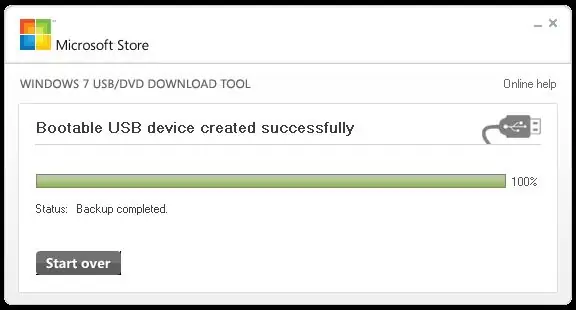
Necessario
- Chiavetta USB da 4 GB gratuita.
- Immagine del CD di installazione di Windows 7 o Windows 8 in formato iso.
- Un computer con Windows 7 o Windows 8 per creare un'unità flash USB.
Istruzioni
Passo 1
Per prima cosa devi installare lo strumento di download USB/DVD di Windows. Per fare ciò, scaricalo dal sito https://wudt.codeplex.com/, quindi esegui il file scaricato e installa il programma in modo regolare.
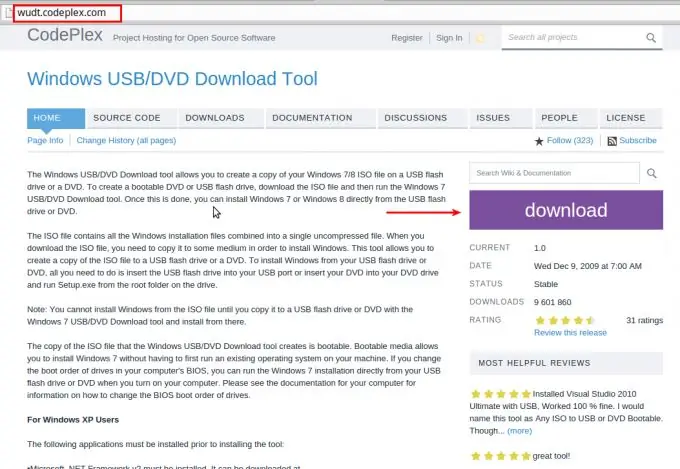
Passo 2
Esegui il programma dal menu Start.

Passaggio 3
Il programma è una procedura guidata passo passo per masterizzare un'immagine ISO su un'unità flash USB o un DVD. Nel primo passaggio, dobbiamo selezionare il file immagine ISO da masterizzare. Fare clic sul pulsante Sfoglia, individuare l'immagine del disco di installazione di Windows 7 o Windows 8. Fare clic sul pulsante Apri.
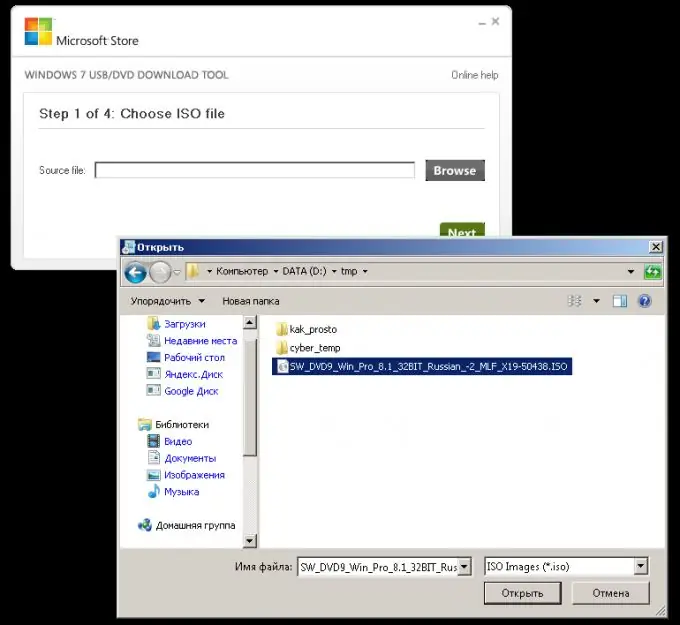
Passaggio 4
Dopo aver selezionato il file, assicurati che il suo nome sia specificato nella casella e fai clic su Avanti.
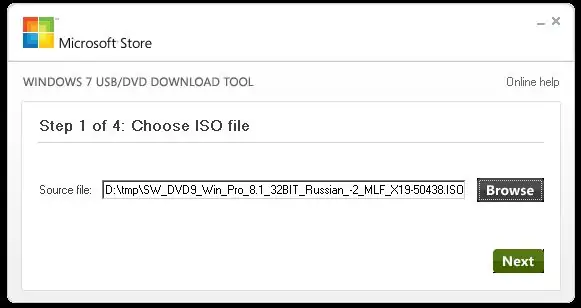
Passaggio 5
Nel secondo passaggio della procedura guidata di registrazione, è necessario selezionare USB per registrare l'unità flash USB di installazione.

Passaggio 6
Sei al terzo passaggio della procedura guidata di acquisizione delle immagini di Windows Installer. Inserisci la chiavetta USB in una porta USB del tuo computer. Fare clic sul pulsante Aggiorna (pulsante blu con due frecce bianche). Successivamente, seleziona l'unità flash USB dall'elenco in cui desideri scrivere l'immagine di installazione. Quindi fare clic sul pulsante Inizia la copia.

Passaggio 7
Se non c'è abbastanza spazio libero sull'unità flash, verrà visualizzata una richiesta corrispondente per eliminare tutti i dati dall'unità flash. Assicurati che non ci siano dati necessari sull'unità flash e fai clic su Earse USB Device.
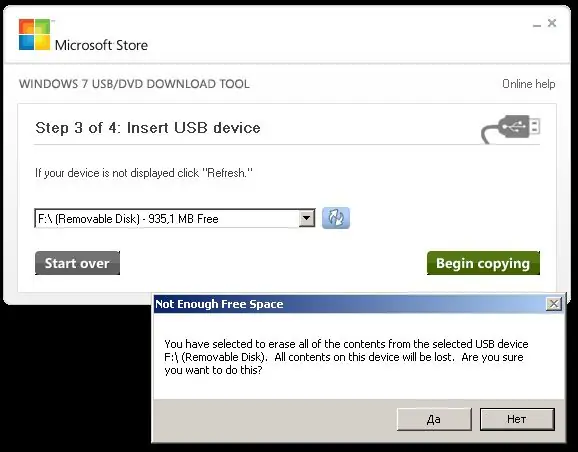
Passaggio 8
Il programma ti chiederà nuovamente di confermare la tua decisione di eliminare tutti i dati dall'unità flash. Fare clic su Sì se si è sicuri che l'unità flash non contenga i dati necessari.
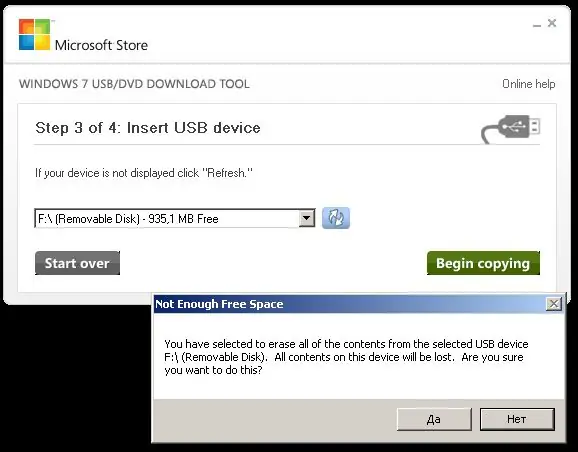
Passaggio 9
Il processo di scrittura dell'immagine di installazione su un'unità flash USB è iniziato. Attendi il completamento del processo.
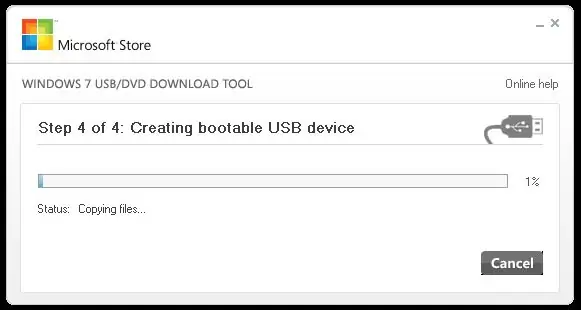
Passaggio 10
Quando la barra di avanzamento raggiunge il 100% e nella riga superiore viene visualizzato il messaggio Dispositivo USB avviabile creato correttamente, il processo è stato completato con successo. Rimuovere l'unità flash in modo regolare. Ora puoi inserire l'unità flash creata nel computer su cui devi installare Windows, riavviarla, selezionando l'unità flash USB inserita come dispositivo di avvio e installarla.






